
5年前に買ったまま放ったらかしになってた「ION TAPE EXPRESS」をようやく引っ張り出してきた。で、30年以上も放置してた275本のカセットテープをチマチマとMacに録音してる。
つか、どんだけ放置してんだよw
Macに録音できる公式アプリをダウンロードする

ION AUDIOの公式サイトから「EZ Vinyl Converter」(無料)という録音アプリをダウンロードしよう。
実は「Audacity」という無料のサウンド編集アプリも試したんだけど、オレの環境では、どうもうまくいかない。録音はできるんだけど、ION TAPE EXPRESSで再生中の曲の音量をモニターできないんだよね。なので、音量の確認ができない。
半ば仕方なく公式アプリを使ったんだけど、特に致命的な問題はないし、結果それでよかったのかな〜と。
EZ Vinyl Converterをインストールする

「1」→「2」の順番にクリックしてね。
ION TAPE EXPRESSをUSBケーブルでMacに接続する

ION TAPE EXPRESSは、乾電池やACアダプターに加え、パソコンのUSB端子からも電源を取れる。なので、付属のminiUSBケーブルでMacにつないでおけば電池切れの心配はないよ。
上の画像のMacとヘッドホンは製品に付属しないけど、miniUSBケーブルは付属してます。
EZ Vinyl Converterを起動する

「next」をクリックする

「TAPE PLAYER」を選択し「next」をクリックする

今回はカセットテープを録音するので「TAPE PLAYER」を選択する。
カセットテープの録音品質を選択する

クロムテープとかメタルテープなら「chrome」を選択する。ノイズリダクションで録音した場合とか、よく分からない場合は「normal」を選択しよう。
曲を再生し、音量を確認する

録音を始める前に、どれぐらいの音量で録音されるのかを確認しておいた方がいいよ。「record」ボタンの画面が表示されたら、ION TAPE EXPRESSで曲を再生しよう。すると再生音はMacから聞こえるので、ION TAPE EXPRESS側面のダイヤルで音量を調整しよう。
音が出ない?音量が小さい!?

Macから曲の再生音が聞こえない場合は、Macの「システム環境設定」→「サウンド」で「USB PnP Audio Device」が選択されてることを確認しよう。
また、再生音量が小さ過ぎる場合は、同様に「入力音量」を調整すればオーケー。
「record」をクリックしてから急いで曲を再生する

曲の再生が終わったら「next」をクリックする

曲名などを入力し「next」をクリックする

曲名などは日本語で入力してもオーケーだよ。
曲の取り込みが完了する

すべての録音が終了したら「no」→「next」をクリックし、EZ Vinyl Converterを終了させよう。
続けて別の曲を録音したい場合は「yes」→「next」で「step 2」の画面に戻れるよ。例えば同じアルバムの曲なんかを続けて録音したい場合は「yes」の方がオススメ。この方法なら、直前に入力したアーティスト名とアルバム名が引き継がれ、再入力の手間が省ける。
録音した曲はiTunesに自動的に入る

録音した曲は自動でiTunesに取り込まれるけど、iTunesへの切り替えは手動でやってね。
曲によってはジャケット写真も自動的に付けてくれるので、かなり楽チンかと。
曲のファイルサイズなどを確認する

EZ Vinyl Converterで録音したファイルの拡張子は、MP3ではなく「m4a」になってる。
曲のファイルサイズやビットレートは、気持ち大きめかな?
あぁ、取り込むべきカセットテープはまだ274本も残ってるw がんばろーっと。


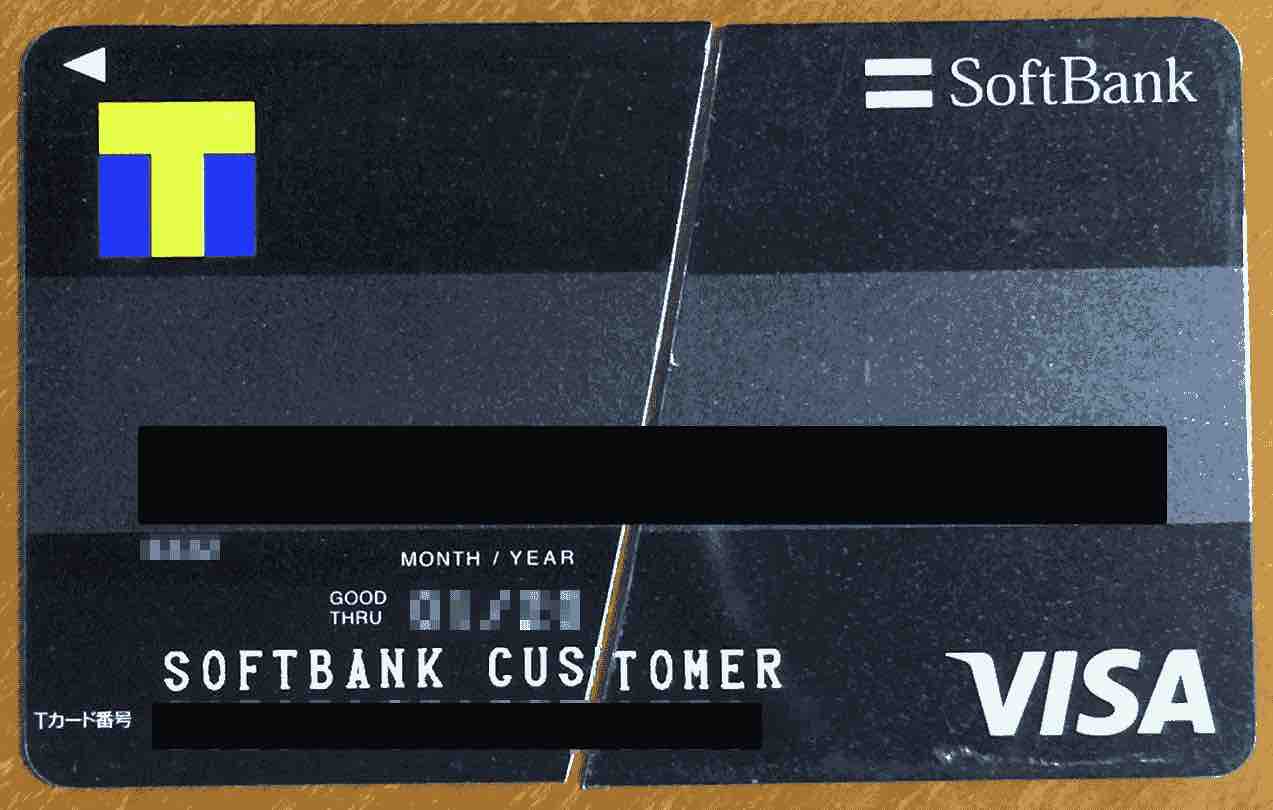
コメント